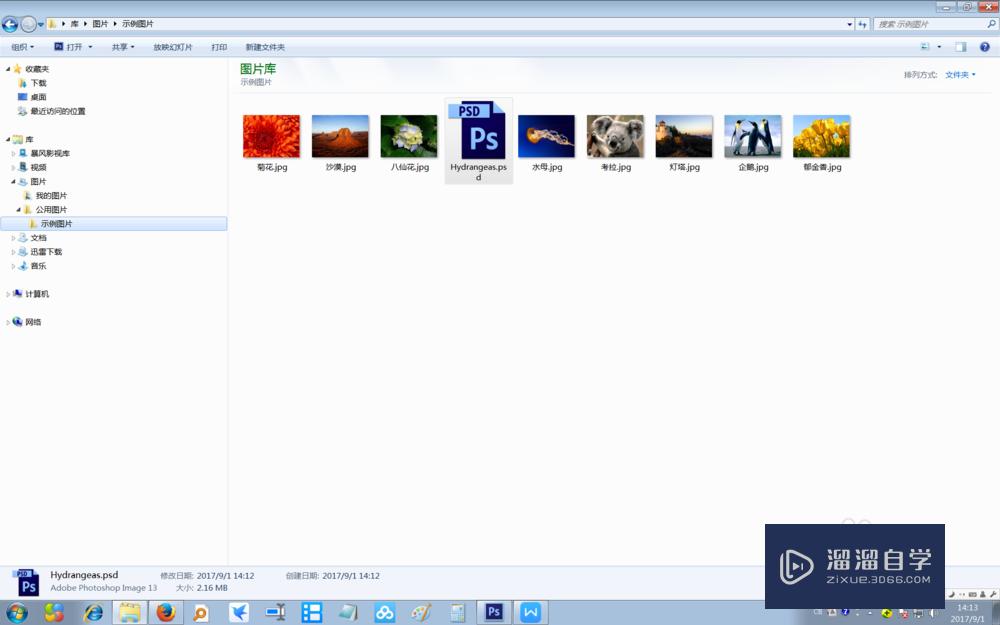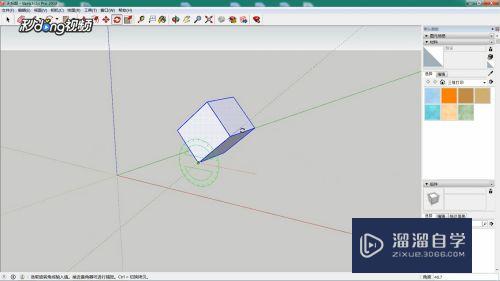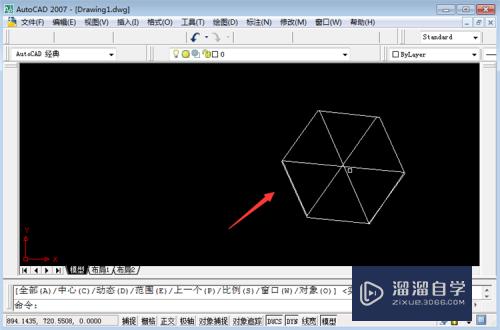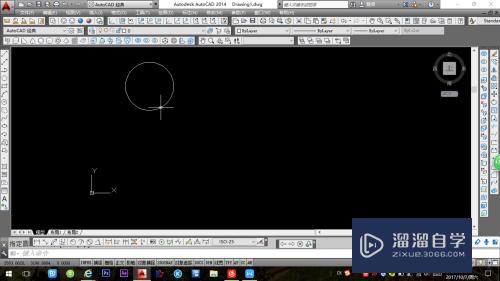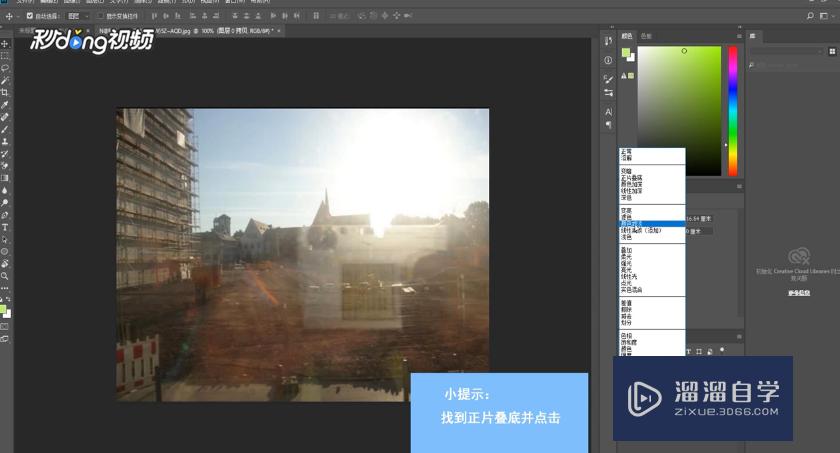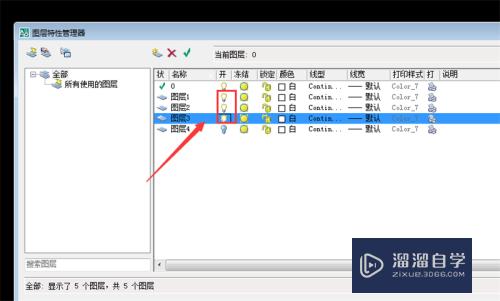Excel如何制作项目文件目录表(excel如何制作项目文件目录表格)优质
一个项目的文件往往会有很多个。在Excel中制作一个项目文件目录。可以快速方便的查看不同的文件。如下图所示。就是一个项目文件夹内的所有文件:
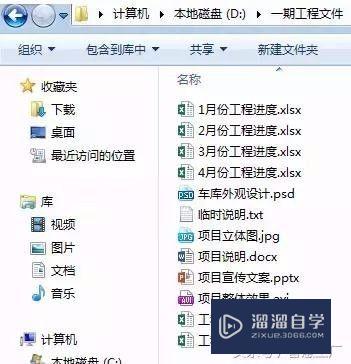
工具/软件
硬件型号:联想ThinkPad P14s
系统版本:Windows7
所需软件:Excel2013
方法/步骤
第1步
方法一:
在工程文件夹内。新建一个记事本文档。输入下面的内容后保存:
DIR
*.* /B >目录.TXT
将记事本文档的后缀名.txt 修改为.bat
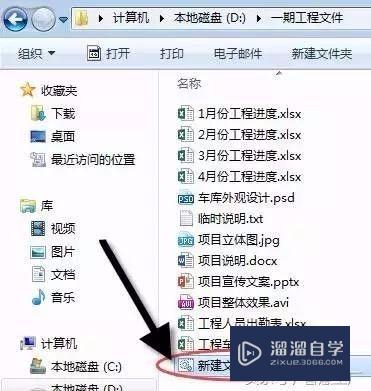
第2步
然后双击这个文件。就会得到一个名为“目录”的记事本文件。这样就可以将目录中的文档名复制到Excel文档中了。
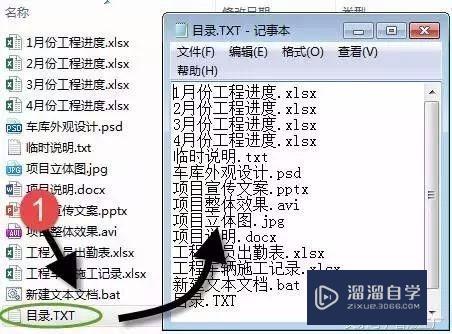
第3步
方法二:
打开文件夹。右键单击地址栏。复制地址。
然后打开谷歌chrome浏览器或是世界之窗浏览器(IE浏览器不可以。其他未测试)。粘贴到地址栏。
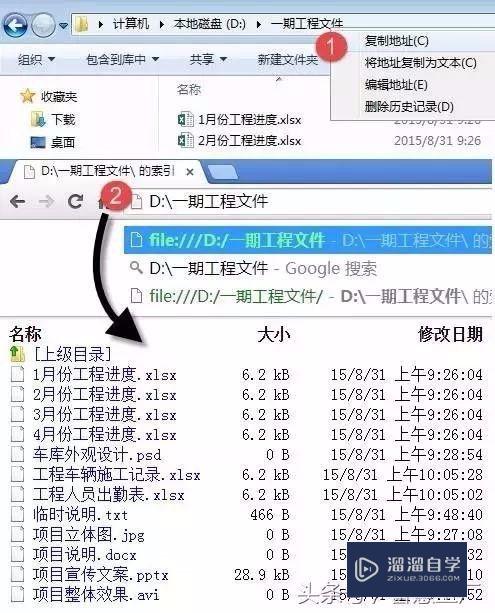
第4步
接下来按Ctrl+A
全选浏览器中的内容。按Ctrl+C复制。
打开Excel文档。选择性粘贴为文本。删除多余内容。
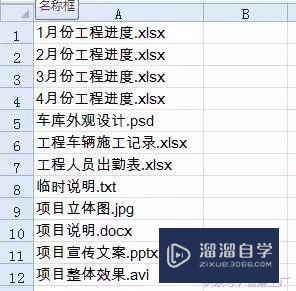
第5步
然后在B1单元格输入公式。建立超链接:
=HYPERLINK("D:一期工程文件"&A1,A1)
具体操作时。公式中的"D:一期工程文件"部分。换成实际的文件夹地址。
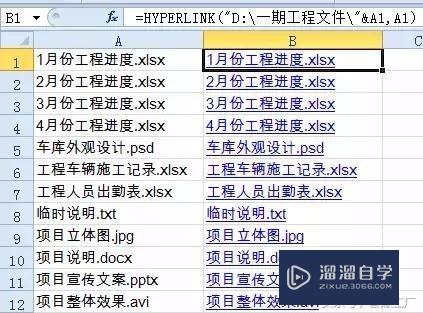
第6步
。项目文件目录制作完毕。单击超链接。即可打开对应的文件。
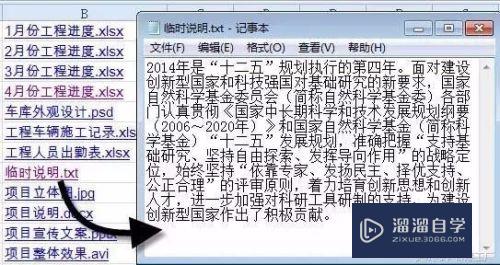
以上关于“Excel如何制作项目文件目录表(excel如何制作项目文件目录表格)”的内容小渲今天就介绍到这里。希望这篇文章能够帮助到小伙伴们解决问题。如果觉得教程不详细的话。可以在本站搜索相关的教程学习哦!
更多精选教程文章推荐
以上是由资深渲染大师 小渲 整理编辑的,如果觉得对你有帮助,可以收藏或分享给身边的人
本文标题:Excel如何制作项目文件目录表(excel如何制作项目文件目录表格)
本文地址:http://www.hszkedu.com/65562.html ,转载请注明来源:云渲染教程网
友情提示:本站内容均为网友发布,并不代表本站立场,如果本站的信息无意侵犯了您的版权,请联系我们及时处理,分享目的仅供大家学习与参考,不代表云渲染农场的立场!
本文地址:http://www.hszkedu.com/65562.html ,转载请注明来源:云渲染教程网
友情提示:本站内容均为网友发布,并不代表本站立场,如果本站的信息无意侵犯了您的版权,请联系我们及时处理,分享目的仅供大家学习与参考,不代表云渲染农场的立场!